Việc nắm vững cách mở máy tính bàn chính xác là bước đầu tiên và thiết yếu cho mọi người dùng, đặc biệt là những ai mới làm quen với công nghệ. Một quy trình khởi động đúng cách không chỉ đảm bảo sự ổn định của hệ thống mà còn kéo dài tuổi thọ của các linh kiện phần cứng. Bài viết này cung cấp hướng dẫn chi tiết về cách mở máy tính bàn một cách hiệu quả, giúp bạn tự tin trong việc vận hành thiết bị. Chúng ta sẽ khám phá từ các bước chuẩn bị khởi động cơ bản đến những thao tác xử lý sau khi máy đã lên nguồn, đảm bảo một quy trình vận hành trơn tru và an toàn thiết bị.
Chuẩn Bị Trước Khi Mở Máy Tính Bàn: Đảm Bảo An Toàn Và Kết Nối
Trước khi tiến hành khởi động máy tính bàn, việc kiểm tra các kết nối và môi trường xung quanh là vô cùng quan trọng. Giai đoạn chuẩn bị này giúp phòng tránh các sự cố không mong muốn, đồng thời tối ưu hóa hiệu suất hoạt động ngay từ ban đầu. Người dùng cần đảm bảo mọi thành phần được kết nối chắc chắn và máy tính đặt ở vị trí phù hợp.
Kiểm Tra Nguồn Điện Và Dây Cáp
Kiểm tra nguồn điện là bước đầu tiên để đảm bảo máy tính nhận đủ năng lượng. Bạn cần chắc chắn phích cắm của dây nguồn máy tính đã được cắm chặt vào ổ điện trên tường hoặc bộ cấp điện. Hãy kiểm tra cả công tắc nguồn trên ổ điện để đảm bảo nó đang ở vị trí bật.
Tiếp theo, hãy xác nhận dây nguồn từ bộ nguồn (PSU) của thùng máy (Case) đã được cắm chắc chắn vào mặt sau của Case. Tương tự, dây nguồn của màn hình cũng cần được kết nối an toàn vào màn hình và ổ điện. Việc kết nối lỏng lẻo có thể gây ra hiện tượng máy không lên nguồn.
Đảm bảo cáp video, chẳng hạn như HDMI, DisplayPort, hoặc VGA, đã được cắm chặt vào cổng tương ứng trên card đồ họa của máy tính và màn hình. Một kết nối video không ổn định thường dẫn đến tình trạng màn hình không hiển thị bất kỳ hình ảnh nào. Cuối cùng, hãy kiểm tra các thiết bị ngoại vi thiết yếu như chuột và bàn phím. Chúng cần được cắm đúng cổng USB hoặc cổng PS/2 (nếu có) trên thùng máy.
Vị Trí Đặt Máy Tính Hợp Lý
Vị trí đặt máy tính bàn đóng vai trò quan trọng trong việc bảo vệ các linh kiện bên trong. Máy tính cần được đặt ở nơi có không gian thoáng đãng, giúp tản nhiệt hiệu quả. Tránh đặt Case vào các hốc tủ kín hoặc sát tường quá mức, vì điều này có thể cản trở luồng khí lưu thông. Nhiệt độ quá cao là kẻ thù của linh kiện điện tử, dễ gây giảm tuổi thọ.
Tránh đặt máy tính ở những nơi ẩm ướt hoặc có nguy cơ tiếp xúc với chất lỏng. Độ ẩm cao có thể gây đoản mạch và hỏng hóc các mạch điện tử. Ngoài ra, giữ máy tính cách xa các nguồn nhiễu từ trường mạnh, như loa công suất lớn hoặc các thiết bị điện tử khác. Việc này giúp giảm thiểu rủi ro về nhiễu sóng và ảnh hưởng đến hiệu suất hoạt động.
Quy Trình Khởi Động Máy Tính Bàn Chuẩn Xác
Quy trình khởi động máy tính bàn đúng cách là nền tảng để đảm bảo hệ thống hoạt động ổn định và bền bỉ. Thực hiện từng bước một cách cẩn thận sẽ giúp bạn tránh được những lỗi phổ biến và bảo vệ thiết bị. Hãy tuân thủ các hướng dẫn sau đây để khởi động máy tính của bạn một cách an toàn và hiệu quả.Bật Công Tắc Nguồn Tổng (Nếu Có)
Đối với nhiều bộ nguồn máy tính (PSU) hiện đại, có một công tắc nguồn tổng nhỏ ở mặt sau của Case, gần nơi dây nguồn được cắm vào. Công tắc này thường được đánh dấu là “0” (tắt) và “I” (bật). Trước khi nhấn nút nguồn ở mặt trước Case, hãy đảm bảo công tắc này đang ở vị trí “I”.
Việc bật công tắc nguồn tổng cấp điện cho toàn bộ hệ thống. Nếu công tắc này bị tắt, máy tính sẽ không nhận được nguồn điện dù bạn có nhấn nút Power ở mặt trước. Đây là một chi tiết nhỏ nhưng thường bị bỏ qua bởi người dùng mới.
Kích Hoạt Màn Hình Hiển Thị
Sau khi đảm bảo nguồn điện cho Case, bước tiếp theo là bật màn hình. Hầu hết các màn hình đều có một nút Power riêng, thường nằm ở cạnh dưới, cạnh bên hoặc mặt sau. Nhấn nút này để màn hình hiển thị sẵn sàng nhận tín hiệu từ máy tính.
Việc bật màn hình trước hoặc gần như đồng thời với Case giúp bạn quan sát được toàn bộ quá trình khởi động. Điều này hữu ích trong trường hợp có bất kỳ thông báo lỗi nào xuất hiện. Nếu màn hình không được bật, bạn có thể nghĩ rằng máy tính gặp sự cố trong khi thực tế chỉ là màn hình chưa hoạt động.
Nhấn Nút Nguồn Chính Trên Thùng Máy (Case)
Đây là bước trung tâm trong cách mở máy tính bàn. Nút nguồn chính (Power button) thường là nút lớn nhất trên mặt trước của Case, có thể được dán nhãn “Power” hoặc có biểu tượng nguồn phổ biến (vòng tròn với một đường thẳng xuyên qua). Nhấn nút này một lần và thả ra ngay lập tức.
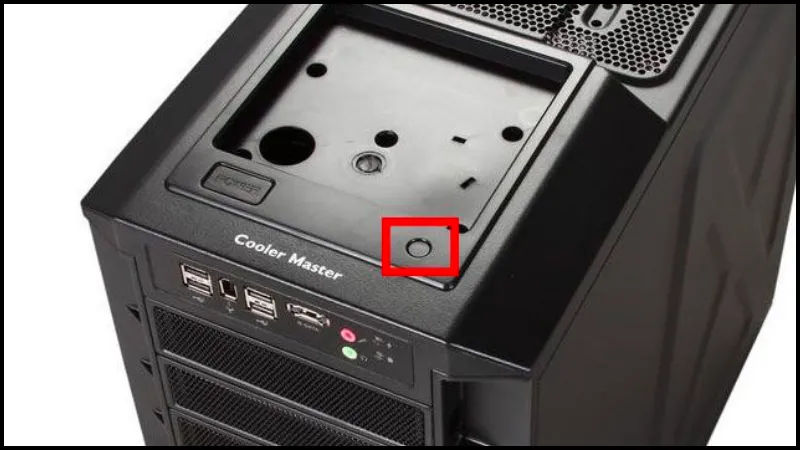 Nút nguồn Power trên thùng máy tính bàn, vị trí quan trọng để thực hiện cách mở máy tính bàn.
Nút nguồn Power trên thùng máy tính bàn, vị trí quan trọng để thực hiện cách mở máy tính bàn.
Sau khi nhấn, bạn sẽ thấy đèn LED trên nút nguồn hoặc các đèn báo khác trên Case sáng lên. Điều này báo hiệu rằng nguồn điện đã được cấp vào các linh kiện chính của máy. Việc nhấn giữ nút nguồn quá lâu trong giai đoạn này có thể khiến máy không khởi động hoặc tự tắt ngay lập tức.
Quá Trình Khởi Động Hệ Điều Hành
Sau khi nhấn nút nguồn, máy tính sẽ trải qua một quá trình tự kiểm tra ban đầu gọi là POST (Power-On Self-Test). Trong giai đoạn này, hệ thống sẽ kiểm tra các thành phần phần cứng cơ bản như CPU, RAM, card đồ họa. Bạn có thể thấy logo của nhà sản xuất bo mạch chủ hoặc thông báo POST trên màn hình.
Tiếp theo, hệ thống sẽ tải BIOS hoặc UEFI, sau đó chuyển quyền điều khiển cho hệ điều hành. Bạn sẽ thấy màn hình khởi động của hệ điều hành, thường là logo Windows, macOS hoặc Linux. Quá trình này có thể mất vài giây đến vài phút tùy thuộc vào tốc độ ổ cứng và cấu hình máy.
Nếu bạn đã đặt mật khẩu đăng nhập, một màn hình sẽ xuất hiện yêu cầu bạn nhập mật khẩu. Sau khi nhập đúng mật khẩu, bạn sẽ được đưa đến màn hình Desktop, đánh dấu việc máy tính đã khởi động hoàn chỉnh và sẵn sàng để sử dụng. Đây là kết thúc của quy trình cách mở máy tính bàn cơ bản.
Các Bước Cơ Bản Sau Khi Mở Máy Tính Thành Công
Khi máy tính bàn đã khởi động hoàn chỉnh và bạn đã vào được màn hình Desktop, có một số bước cơ bản bạn nên thực hiện để đảm bảo hệ thống sẵn sàng làm việc hoặc học tập. Những thao tác này giúp thiết lập môi trường làm việc hiệu quả và an toàn ngay từ ban đầu.
Kiểm Tra Kết Nối Internet
Kết nối internet là yếu tố thiết yếu cho hầu hết các tác vụ máy tính hiện nay. Sau khi mở máy, hãy kiểm tra biểu tượng mạng trên thanh Taskbar ở góc dưới bên phải màn hình. Biểu tượng này sẽ cho biết trạng thái kết nối mạng của bạn.
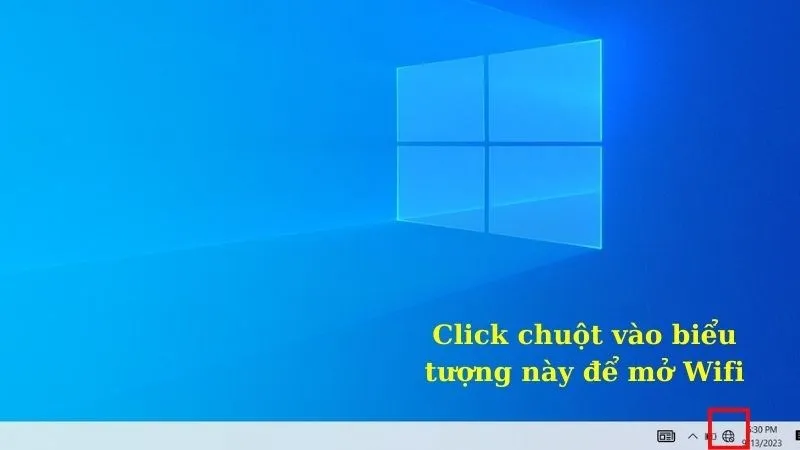 Biểu tượng mạng Wifi trên thanh Taskbar của máy tính bàn.
Biểu tượng mạng Wifi trên thanh Taskbar của máy tính bàn.
Nếu bạn sử dụng kết nối Wi-Fi, nhấp vào biểu tượng mạng. Một danh sách các mạng Wi-Fi khả dụng sẽ hiện ra. Chọn tên mạng của bạn, sau đó nhấp vào “Connect”.
 Giao diện chọn mạng Wifi để kết nối Internet cho máy tính bàn.
Giao diện chọn mạng Wifi để kết nối Internet cho máy tính bàn.
Nếu đây là lần đầu tiên kết nối, bạn sẽ cần nhập mật khẩu Wi-Fi. Sau khi nhập mật khẩu và nhấp “OK”, máy tính sẽ thiết lập kết nối.
 Hộp thoại nhập mật khẩu Wifi để hoàn tất kết nối trên máy tính bàn.
Hộp thoại nhập mật khẩu Wifi để hoàn tất kết nối trên máy tính bàn.
Đối với kết nối có dây (Ethernet), chỉ cần đảm bảo cáp mạng đã được cắm chặt vào cổng Ethernet trên Case và bộ định tuyến. Máy tính thường sẽ tự động nhận diện và kết nối.
Điều Chỉnh Cài Đặt Ban Đầu (Nếu Lần Đầu Khởi Động)
Nếu đây là lần đầu tiên bạn khởi động máy tính mới hoặc sau khi cài đặt lại hệ điều hành, bạn có thể cần thực hiện một số cài đặt ban đầu. Các bước này thường bao gồm lựa chọn ngôn ngữ hệ thống, múi giờ và thiết lập tài khoản người dùng. Việc này đảm bảo máy tính hoạt động đúng theo khu vực và sở thích cá nhân của bạn.
Sau khi các cài đặt cơ bản hoàn tất, bạn nên kiểm tra và cập nhật hệ điều hành. Các bản cập nhật thường chứa các bản vá bảo mật quan trọng và cải thiện hiệu suất. Việc giữ cho hệ điều hành luôn được cập nhật là một phần quan trọng của việc duy trì một máy tính an toàn và ổn định.
Tắt Máy Tính Đúng Cách Để Bảo Vệ Hệ Thống
Việc tắt máy tính đúng cách cũng quan trọng như cách mở máy tính bàn. Đừng bao giờ ngắt nguồn điện đột ngột bằng cách rút phích cắm hoặc tắt công tắc. Điều này có thể làm hỏng dữ liệu, hệ điều hành và thậm chí là các linh kiện phần cứng. Luôn sử dụng tùy chọn tắt máy từ hệ điều hành.
Để tắt máy, bạn nhấp vào biểu tượng Start (thường ở góc dưới bên trái màn hình), sau đó chọn biểu tượng Power. Tại đây, bạn sẽ thấy các tùy chọn:
- Sleep: Đưa máy vào chế độ ngủ đông tạm thời, tiết kiệm điện nhưng vẫn giữ các ứng dụng đang chạy.
- Restart: Khởi động lại máy hoàn toàn, thường dùng khi cài đặt phần mềm hoặc cập nhật hệ thống.
- Shutdown: Tắt máy hoàn toàn. Chọn tùy chọn này khi bạn kết thúc công việc để đảm bảo tất cả ứng dụng đóng lại an toàn và máy được ngắt điện đúng cách.
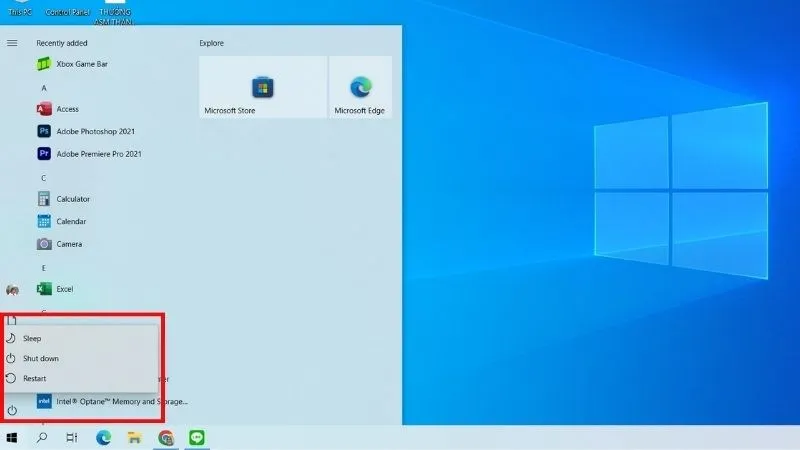 Menu Start và tùy chọn Power để tắt máy tính bàn an toàn.
Menu Start và tùy chọn Power để tắt máy tính bàn an toàn.
Khắc Phục Sự Cố Thường Gặp Khi Mở Máy Tính Bàn
Dù đã nắm vững cách mở máy tính bàn chuẩn, đôi khi bạn vẫn có thể gặp phải các sự cố. Việc hiểu rõ nguyên nhân và cách khắc phục chúng sẽ giúp bạn tự tin xử lý tình huống mà không cần đến sự trợ giúp chuyên nghiệp ngay lập tức. Đây là những vấn đề phổ biến và giải pháp cho người dùng mới.
Máy Tính Không Lên Nguồn Hoặc Không Có Tín Hiệu Màn Hình
Nếu bạn nhấn nút nguồn nhưng máy tính không phản ứng gì, hoặc màn hình vẫn tối đen, hãy thực hiện các kiểm tra sau. Đầu tiên, hãy kiểm tra lại tất cả các dây cáp nguồn. Đảm bảo dây nguồn từ Case và màn hình đã được cắm chặt vào ổ điện và công tắc nguồn của ổ điện đang bật. Đồng thời, kiểm tra lại công tắc nguồn tổng ở phía sau bộ nguồn (PSU) của Case.
Kiểm tra cáp video (HDMI, DisplayPort, VGA) kết nối giữa Case và màn hình. Đảm bảo chúng không bị lỏng ở cả hai đầu. Nếu có thể, hãy thử dùng một dây cáp video khác để loại trừ khả năng cáp hỏng. Nếu máy tính phát ra các tiếng “bíp” liên tục (beep code), đây là mã lỗi từ BIOS/UEFI báo hiệu sự cố phần cứng. Hãy ghi lại trình tự các tiếng bíp và tìm kiếm ý nghĩa của chúng trên internet để xác định linh kiện gặp vấn đề.
Máy Khởi Động Chậm Hoặc Bị Treo
Máy tính khởi động chậm hoặc bị treo có thể do nhiều nguyên nhân. Một trong số đó là có quá nhiều chương trình khởi động cùng lúc với hệ điều hành. Bạn có thể kiểm tra và tắt bớt các chương trình này trong Task Manager (Ctrl+Shift+Esc, tab Startup). Ổ cứng cũ hoặc gần đầy cũng là nguyên nhân phổ biến.
Nếu máy tính bị treo, bạn có thể buộc tắt máy bằng cách nhấn giữ nút nguồn trên Case khoảng 5-10 giây cho đến khi máy tắt hoàn toàn. Sau đó, chờ một vài phút trước khi thử khởi động lại. Trong trường hợp nghiêm trọng, bạn có thể cần khởi động vào chế độ an toàn (Safe Mode) để chẩn đoán và khắc phục sự cố.
Các Vấn Đề Về Thiết Bị Ngoại Vi (Bàn Phím, Chuột Không Nhận)
Khi máy tính đã lên nguồn nhưng bàn phím hoặc chuột không hoạt động, hãy kiểm tra kết nối vật lý của chúng. Đảm bảo dây cáp của chuột và bàn phím đã được cắm chặt vào các cổng USB trên Case. Nếu chúng là thiết bị không dây, hãy kiểm tra pin và đảm bảo bộ thu sóng USB đã được cắm đúng cách.
Thử cắm chuột và bàn phím vào một cổng USB khác trên máy tính. Đôi khi, một cổng USB có thể bị lỗi. Nếu có thể, hãy thử các thiết bị này trên một máy tính khác để xác định xem lỗi nằm ở thiết bị hay ở cổng kết nối của máy tính bàn. Trong một số trường hợp, việc khởi động lại máy tính có thể giải quyết các vấn đề liên quan đến driver thiết bị ngoại vi.
Nâng Cao Kiến Thức Vận Hành Máy Tính Bàn: Từ Cơ Bản Đến Hiệu Quả
Sau khi đã thành thạo cách mở máy tính bàn và các thao tác cơ bản, việc tiếp tục nâng cao kiến thức về vận hành sẽ giúp bạn sử dụng máy tính hiệu quả hơn. Từ việc quản lý cửa sổ đến sử dụng phần mềm văn phòng, mỗi kỹ năng đều góp phần tối ưu hóa trải nghiệm làm việc.
 Kỹ năng sử dụng máy tính bàn hiệu quả trong công việc hàng ngày.
Kỹ năng sử dụng máy tính bàn hiệu quả trong công việc hàng ngày.
Quản Lý Cửa Sổ Làm Việc Và Ứng Dụng
Màn hình Desktop là giao diện chính sau khi bạn mở máy tính bàn. Trên đó có các yếu tố cơ bản như biểu tượng Start, thanh Taskbar và khay hệ thống. Việc làm quen với các thao tác quản lý cửa sổ ứng dụng là rất quan trọng.
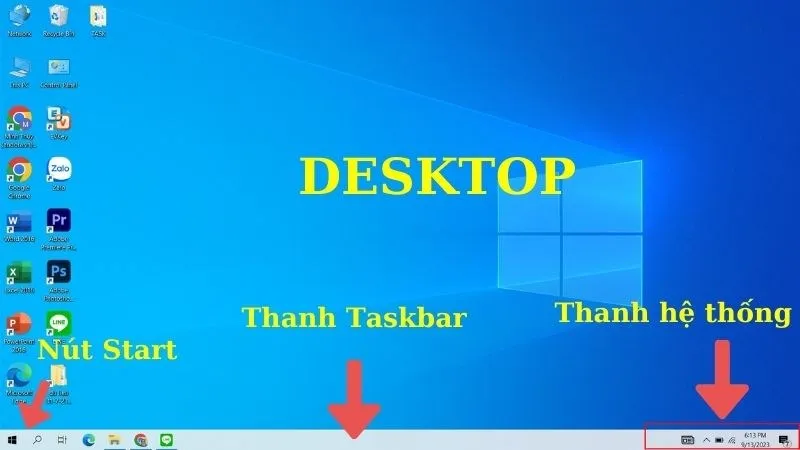 Giao diện màn hình Desktop của máy tính bàn sau khi khởi động.
Giao diện màn hình Desktop của máy tính bàn sau khi khởi động.
Khi mở một ứng dụng, bạn có thể ẩn cửa sổ bằng cách nhấp vào biểu tượng dấu trừ (Minimize) ở góc trên bên phải. Cửa sổ sẽ thu nhỏ xuống thanh Taskbar. Để hiện lại, chỉ cần nhấp vào biểu tượng ứng dụng đó trên Taskbar.
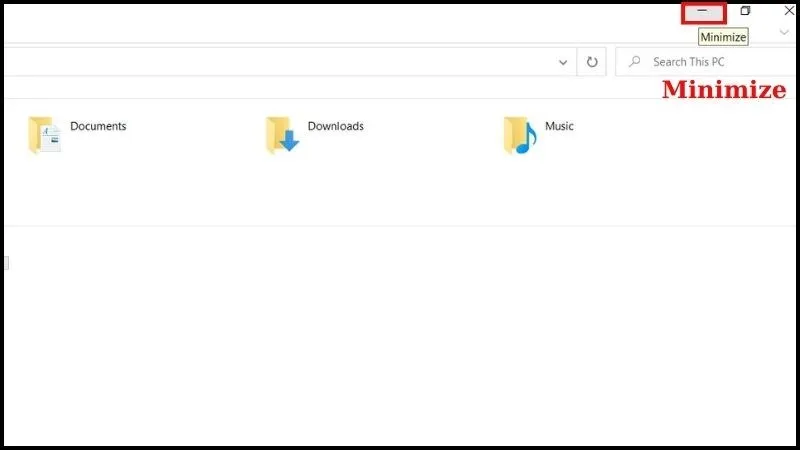 Biểu tượng Minimize để ẩn cửa sổ ứng dụng trên máy tính bàn.
Biểu tượng Minimize để ẩn cửa sổ ứng dụng trên máy tính bàn.
Để phóng to hoặc thu nhỏ cửa sổ, nhấp vào biểu tượng hình vuông (Restore Down/Maximize) ở phía trên cùng bên phải. Thao tác này giúp bạn điều chỉnh không gian làm việc. Cuối cùng, để đóng một ứng dụng, nhấp vào biểu tượng “X” (Close) ở góc trên bên phải.
 Biểu tượng Restore Down để điều chỉnh kích thước cửa sổ trên máy tính bàn.
Biểu tượng Restore Down để điều chỉnh kích thước cửa sổ trên máy tính bàn.
Khi muốn di chuyển cửa sổ ở chế độ thu nhỏ, bạn đặt con trỏ chuột vào thanh tiêu đề, giữ chuột trái và kéo đến vị trí mong muốn. Thả chuột ra để cố định vị trí.
 Biểu tượng Close (X) để đóng cửa sổ ứng dụng trên máy tính bàn.
Biểu tượng Close (X) để đóng cửa sổ ứng dụng trên máy tính bàn.
Thành Thạo Bàn Phím Và Các Phím Tắt
Bàn phím là công cụ giao tiếp chính với máy tính, và việc thành thạo nó là điều cần thiết. Hãy làm quen với bố cục bàn phím QWERTY, loại phổ biến nhất hiện nay. Hiểu rõ vị trí các phím chữ, số, điều hướng và chức năng sẽ tăng tốc độ gõ của bạn.
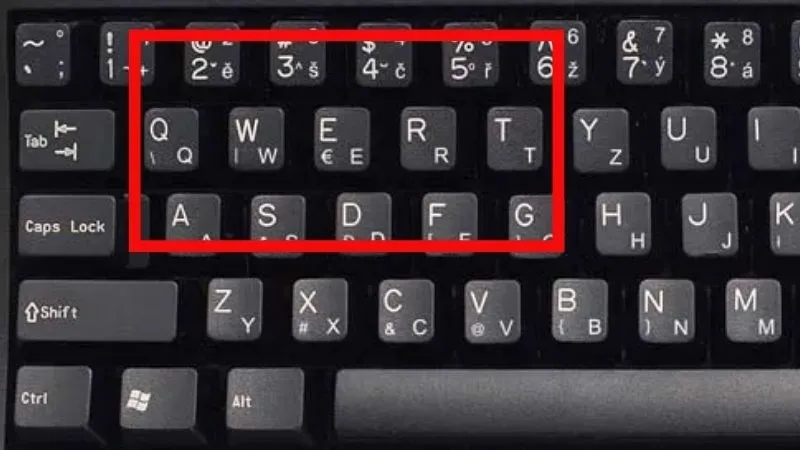 Bố cục bàn phím QWERTY, công cụ cơ bản sau khi mở máy tính bàn.
Bố cục bàn phím QWERTY, công cụ cơ bản sau khi mở máy tính bàn.
Thực hành gõ phím mà không nhìn bàn phím là cách tốt nhất để cải thiện tốc độ và độ chính xác. Bạn có thể sử dụng các chương trình học gõ phím chuyên dụng để rèn luyện. Việc dành thời gian đều đặn mỗi ngày sẽ mang lại kết quả đáng kể.
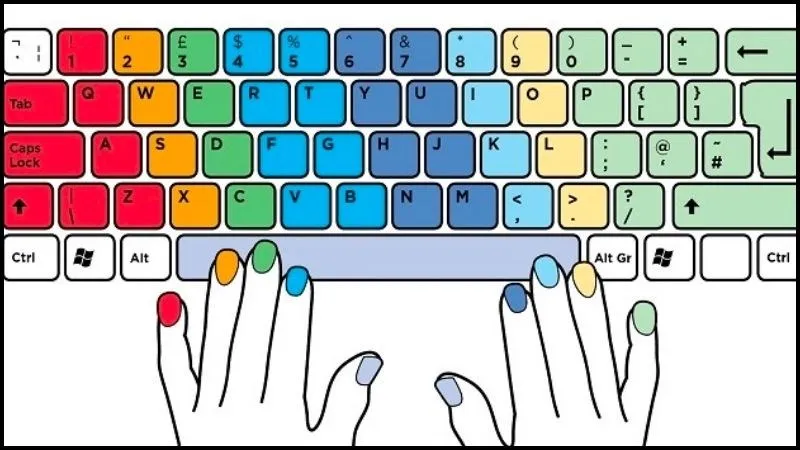 Ứng dụng rèn luyện kỹ năng gõ phím hiệu quả trên máy tính bàn.
Ứng dụng rèn luyện kỹ năng gõ phím hiệu quả trên máy tính bàn.
Học các phím tắt (shortcut) cũng giúp tăng hiệu suất làm việc. Một số phím tắt cơ bản bao gồm:
Ctrl + A: Chọn toàn bộ văn bản hoặc tệp.Ctrl + C: Sao chép.Ctrl + X: Cắt.Ctrl + V: Dán.Ctrl + Z: Hoàn tác thao tác trước đó.
UniKey là phần mềm hỗ trợ gõ tiếng Việt có dấu phổ biến. Bạn cần chọn kiểu gõ Telex hoặc VNI tùy theo thói quen cá nhân. Việc nắm vững quy tắc gõ dấu sẽ giúp bạn soạn thảo văn bản tiếng Việt nhanh chóng và chính xác.
 Hệ thống các phím tắt giúp tối ưu thao tác trên máy tính bàn.
Hệ thống các phím tắt giúp tối ưu thao tác trên máy tính bàn.
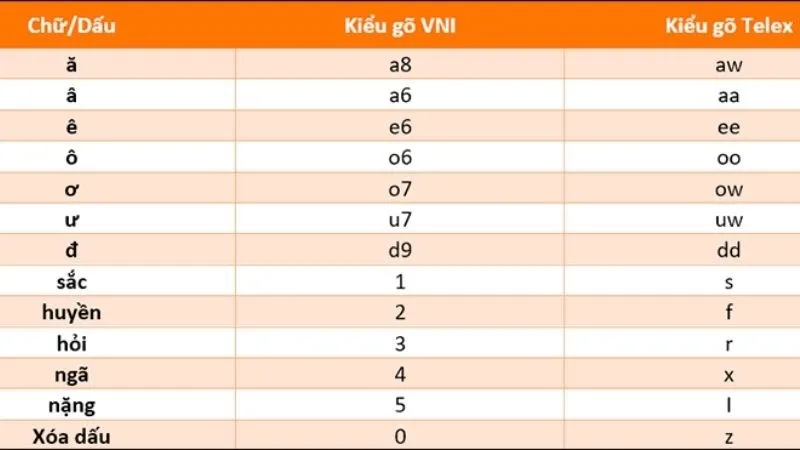 Quy tắc gõ dấu tiếng Việt theo kiểu VNI và Telex cho người dùng máy tính bàn.
Quy tắc gõ dấu tiếng Việt theo kiểu VNI và Telex cho người dùng máy tính bàn.
Sử Dụng Các Phần Mềm Văn Phòng Và Trình Duyệt Web
Microsoft Office là bộ phần mềm văn phòng cơ bản mà mọi người dùng máy tính cần biết. Word giúp soạn thảo văn bản, Excel hỗ trợ tính toán và thống kê bảng biểu, còn PowerPoint dùng để tạo bài thuyết trình sinh động. Làm quen với các công cụ này sẽ nâng cao năng lực làm việc của bạn.
 Giao diện phần mềm Microsoft Word trên máy tính bàn.
Giao diện phần mềm Microsoft Word trên máy tính bàn.
Internet là kho tàng thông tin khổng lồ, và trình duyệt web là cánh cửa để bạn tiếp cận nó. Các trình duyệt phổ biến như Chrome hay Cốc Cốc giúp bạn tìm kiếm thông tin, đọc tin tức, xem video và giao tiếp trực tuyến. Sau khi kết nối internet thành công, bạn chỉ cần mở trình duyệt và nhập từ khóa vào thanh tìm kiếm.
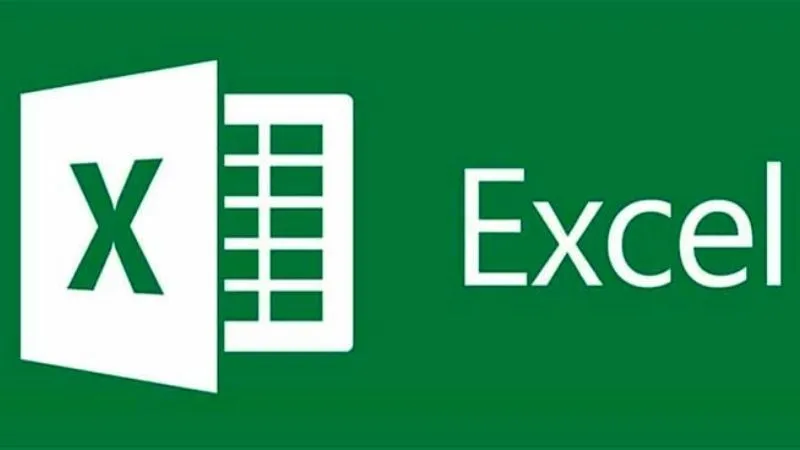 Giao diện phần mềm Microsoft Excel hỗ trợ công việc trên máy tính bàn.
Giao diện phần mềm Microsoft Excel hỗ trợ công việc trên máy tính bàn.
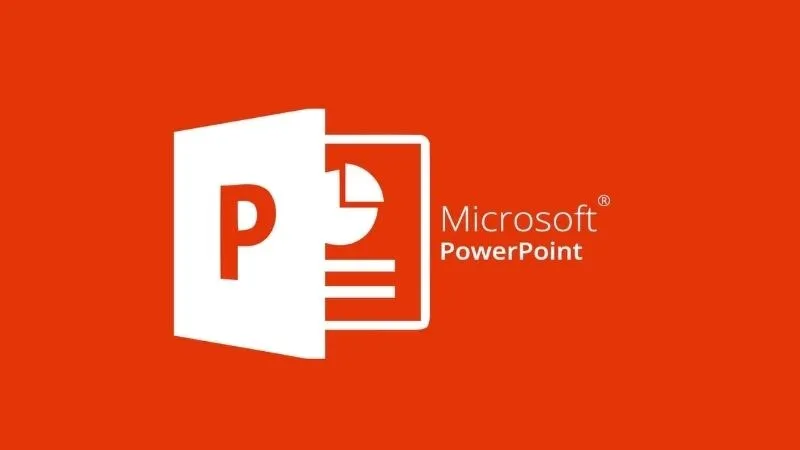 Giao diện phần mềm Microsoft PowerPoint phục vụ thuyết trình trên máy tính bàn.
Giao diện phần mềm Microsoft PowerPoint phục vụ thuyết trình trên máy tính bàn.
Quản Lý Email Và Cài Đặt Phần Mềm
Email là phương tiện liên lạc chuyên nghiệp và hiệu quả trong công việc. Việc thành thạo các thao tác như soạn, gửi, nhận, đọc và trả lời thư là rất cần thiết. Giao diện email thường đơn giản, giúp bạn dễ dàng quản lý thông tin, lọc thư rác và tổ chức các tin nhắn quan trọng.
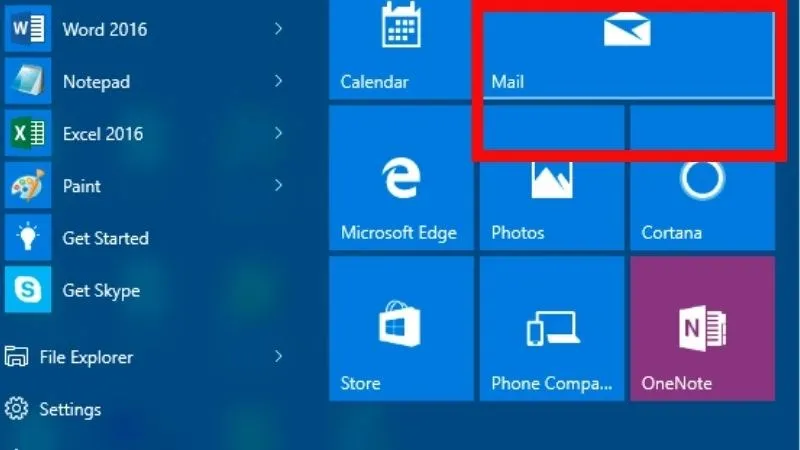 Giao diện quản lý email trên máy tính bàn.
Giao diện quản lý email trên máy tính bàn.
Kỹ năng tải, cài đặt và gỡ bỏ phần mềm cũng là một phần không thể thiếu. Nắm vững điều này cho phép bạn tự bổ sung các công cụ cần thiết cho nhu cầu học tập và làm việc. Quá trình cài đặt thường đơn giản, chỉ cần nhấp vào tệp ứng dụng và làm theo hướng dẫn trên màn hình. Khi không còn cần một phần mềm, hãy gỡ bỏ nó đúng cách để giải phóng dung lượng và duy trì hiệu suất máy.
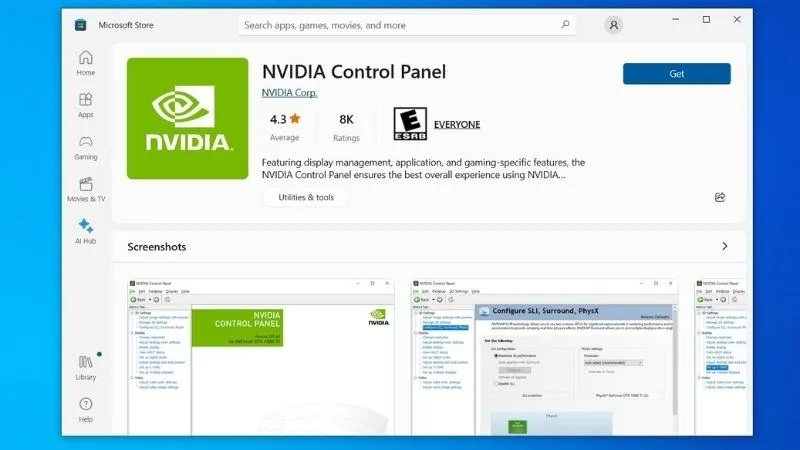 Giao diện cài đặt phần mềm mới cho máy tính bàn.
Giao diện cài đặt phần mềm mới cho máy tính bàn.
Nắm vững cách mở máy tính bàn cùng các thao tác cơ bản khác là nền tảng vững chắc cho mọi người dùng, đặc biệt là người mới. Từ việc kiểm tra kết nối, khởi động hệ thống một cách an toàn đến việc làm quen với các phần mềm và quản lý công việc, mỗi kỹ năng đều góp phần xây dựng sự tự tin và hiệu quả khi sử dụng thiết bị. Việc liên tục học hỏi và rèn luyện sẽ giúp bạn khai thác tối đa tiềm năng của máy tính, biến nó thành công cụ đắc lực trong mọi khía cạnh của cuộc sống và công việc.
Ngày Cập Nhật Mới Nhất: Tháng 10 24, 2025 by Cơ khí Quốc Cường

Chuyên gia cơ khí chính xác tại Cơ khí Quốc Cường – là một trong những công ty hàng đầu Việt Nam chuyên sâu về sản xuất, gia công cơ khí.
